컴퓨터 또는 전화에서 Instagram 계정을 잊는 방법
알아야 할 사항
- Instagram.com: 귀하의 프로필 아이콘 > 로그 아웃 > 계정 삭제.
- 모바일 앱: 프로필 > 메뉴 > 설정 > 로그 아웃 귀하의 계정 이름.
- 브라우저가 여전히 로그인 자격 증명을 저장하는 경우 암호 및 자동 완성 옵션에 대한 브라우저 설정을 확인하십시오.
이 기사에서는 컴퓨터 또는 iOS 및 Android용 Instagram 모바일 앱에서 Instagram 계정을 잊어버리는 방법에 대해 설명합니다.
컴퓨터에서 Instagram의 기억된 계정을 어떻게 제거합니까?
웹 브라우저에서 Instagram 계정을 잊는 방법은 다음과 같습니다.
-
Instagram 사이트에서 프로필 아이콘 > 로그 아웃.
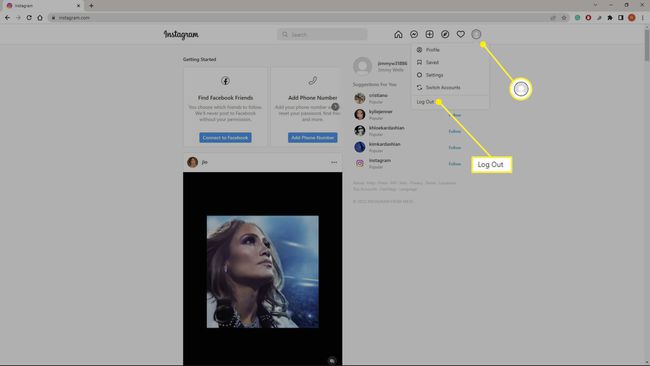
-
고르다 계정 삭제.
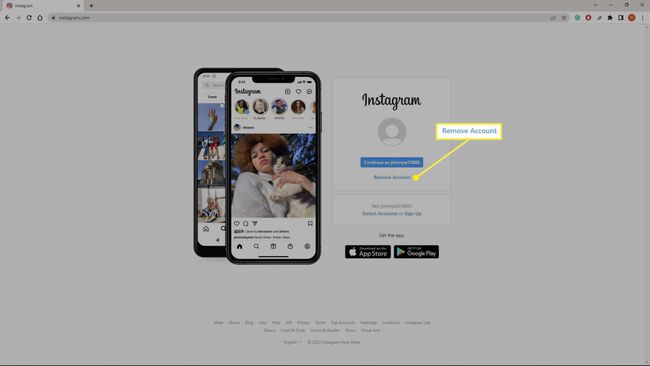
-
고르다 제거하다 확인. 로그인 화면으로 돌아갑니다.
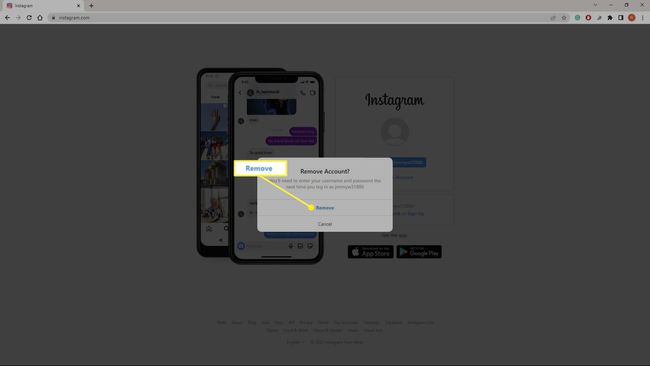
Instagram 웹사이트에서 계정을 제거해도 Instagram 앱을 통해 연결된 계정은 제거되지 않습니다.
Instagram 앱에서 계정을 제거하는 방법
Android 또는 iOS의 Instagram 앱에서 계정을 제거하려면 다음 단계를 따르세요.
-
제거하려는 Instagram 계정으로 전환하십시오. 귀하의 프로필, 선택 계정 이름을 클릭한 다음 제거하려는 계정을 선택하십시오.
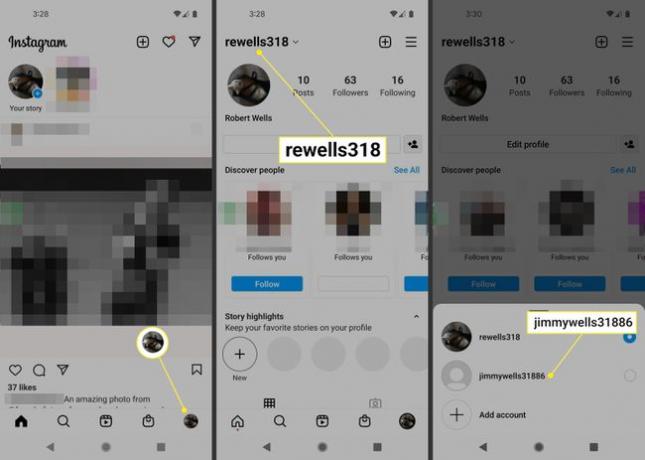
프로필 페이지로 이동하여 메뉴 (세 줄) 상단에.
-
수도꼭지 설정.
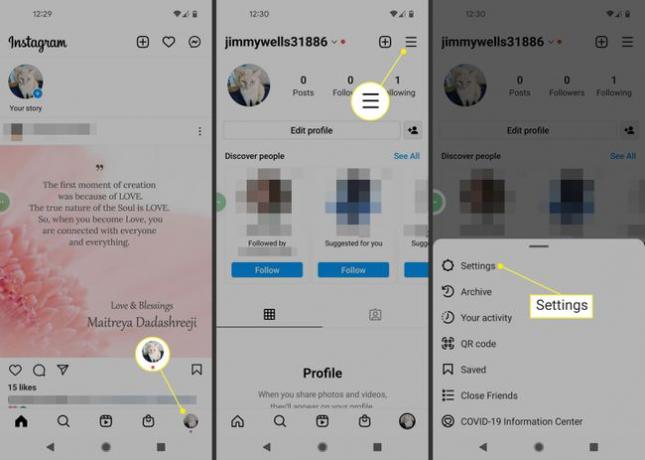
아래로 스크롤하여 탭 로그 아웃 당신의계정 이름.
-
수도꼭지 로그 아웃 확인. 기본 계정으로 다시 전환하면 다른 계정은 더 이상 앱에 표시되지 않습니다.
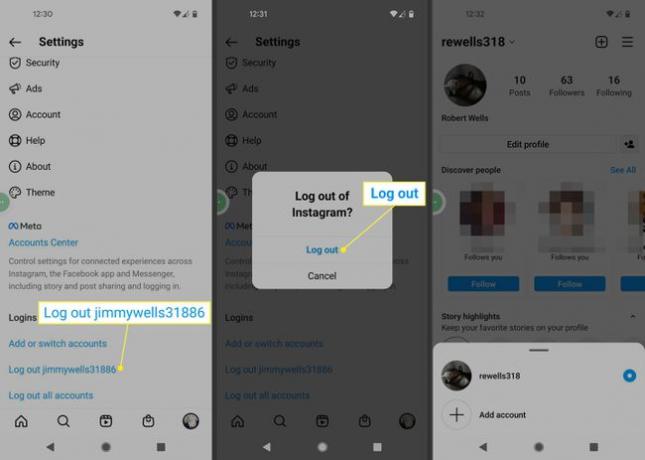
Instagram 계정을 잊어버린 이유는 무엇입니까?
여러 사용자가 공유하는 장치에서 Instagram에 로그인하는 경우 다른 사용자가 액세스할 수 있는 Instagram 계정 및 기타 로그인 정보를 제거해야 합니다. 기기에서 Instagram을 정기적으로 사용하지 않는다면 계정을 기억할 이유가 없습니다.
마찬가지로 다음을 수행할 수 있습니다. Gmail 계정을 잊어버려 웹 브라우저에서 또는 Android에서 Gmail 계정 연결 해제.
내 Instagram 계정이 계속 표시되는 이유는 무엇입니까?
로그인 페이지에 계정이 계속 표시되면 브라우저를 새로고침하세요. 그래도 있으면 창을 닫고 잠시 기다렸다가 다시 확인하십시오. 모바일 앱에서 이 문제가 발생하면 앱을 업데이트하거나 다시 다운로드하세요.
브라우저는 로그인 자격 증명을 저장하도록 설정할 수도 있으며, 이는 별도로 해결해야 합니다. 예를 들어 다음을 사용할 수 있습니다. 구글 크롬 비밀번호 관리자 저장된 비밀번호를 삭제합니다. 다른 브라우저의 경우 비밀번호 및 자동 완성 옵션 설정을 확인하세요. 고려하다 Android에서 자동 완성 끄기 도.
자주하는 질문
-
제거는 Instagram 계정을 삭제하는 것과 동일합니까?
기기에서 계정을 제거하거나 연결을 해제해도 계정은 삭제되지 않습니다. 모든 장치에서 동일한 계정을 사용하여 다시 로그인할 수 있습니다. 한편, 당신이 인스타그램 계정 비활성화, 계정을 다시 활성화하거나 영구적으로 삭제할 때까지 공개적으로 사라집니다.
-
인스타그램 계정은 어떻게 삭제하나요?
웹 브라우저에서 Instagram 계정을 삭제해야 합니다. 앱에서는 할 수 없습니다. 다음으로 이동합니다. 계정 삭제 페이지, 로그인하고 지시에 따라 Instagram에서 자신을 영구적으로 제거하십시오.
